Linux编程学习笔记(二)
续上个章节,这个章节主要是Linux的远程登录系统操作笔记
一、 Linux一般作为服务器使用,但是服务器都是在机房的,所以不可能经常跑到机房去操作系统,所以使用远程登录系统,在Linux的系统一般使用的是ssh 服务默认端口号是22,在Windows上的Linux远程登录客户端有SecureCRT 、PUtty、SSH scure Shell 等,这的地方主要以Putty做一个详细的说明:
1、首先下载Putty 安装运行该软件。在Host Name (ip address)中输入你要登录的服务器的IP(通过ipconfig命令查看服务器的IP)回车之后出现登录界面,要求输入登录用户名和密码。输入root回车之后再输入密码。就登录到了Linux远程服务器
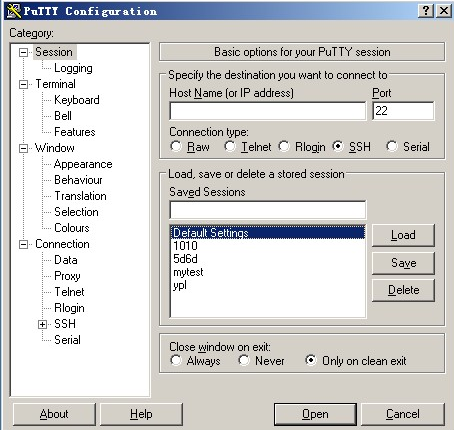
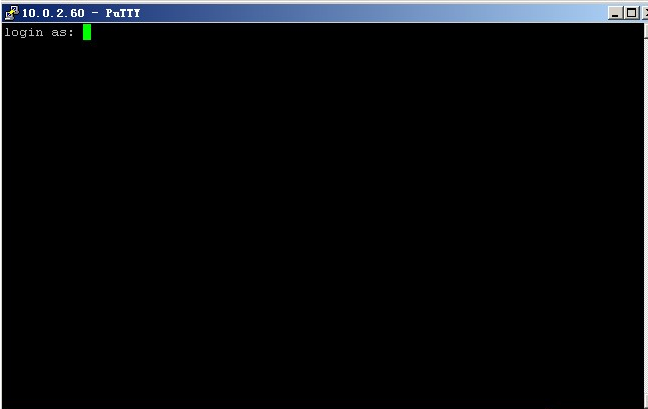

2、第二种方法是使用秘钥认证机制登录远程Linux
SSH为Secure Shell的缩写,是由IETF网络工作小组(network Working Group)所制定,SSH是建立在应用层和传输层基础上的安全协议,先使用工具PUTTYEN.exe生成秘钥对,该工具可以生成三种格式的key ;一般采用默认格式,Number of bits in a generated key 这时生成的key最下。这个数值越大可以就越复杂,安全性越高。这里将key设置成2048位之后单击 generate 开始生成密钥对。


这里注意在生成密钥对的过程中鼠标要一直动,不然进度条不变。

到这一步,密钥对已经生成,可以给秘钥输入一个密码,在 key passphrase 中输入,也可以不输入,点击保存公钥和私钥,注意保存的地址要绝密。也防止删除。之后就可以设置远程Linux主机

设置登陆Linux主机的操作如下:
(1)创建目录/root/.ssh并设置权限
[root@localhost ~]# mkdir /root/.ssh mkdir 命令用来创建目录。
[root@localhost ~]# chmod 700 /root/.ssh chmod 命令是用来修改文件属性权限的。
(2)创建文件 / root/.ssh/authorized_keys
[root@localhost ~]# vim /root/.ssh/authorized_keys vim 命令是编辑一个文本文件的命令
(3)打开刚才生成的public key 文件,建议使用写字板打开,这样看着舒服一些,复制从AAAA开头至 "---- END SSH2 PUBLIC KEY ----" 该行上的所有内容,粘贴到/root/.ssh/authorized_keys 文件中,要保证所有字符在一行。(可以先把复制的内容拷贝至记事本,然后编辑成一行载粘贴到该文件中)用vim打开那个文件后,该文件不存在,所以vim会自动创建。按一下字母"i"然后同时按shift + Insert 进行粘贴(或者单击鼠标右键即可),前提是已经复制到剪切板中了。粘贴好后,然后把光标移动到该行最前面输入 ssh-rsa ,然后按空格。再按ESC,然后输入冒号wq 即 :wq 就保存了。

(4)设置putty选项,点击左侧 SSH-->AUTH,点击右侧的Browse,选择刚刚生成的私钥,点击open 此时输入root 之后就不用再输入密码登陆
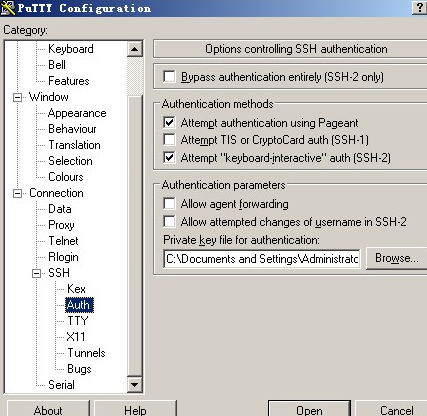
二、文件的基本属性
Linux系统是多用户额系统,对不同用户处于不同地位使用了不同份权限,Linux系统对不同的用户访问同一个文件(包括目录)的权限设置不同的规定。
使用 ls -l 命令显示一个文件属性的用户组和组。
在Linux中第一个字符代表这个文件的目录,如下图,党当为【d】 指的是目录;
【-】表示文件;
【/】表示链接文档
【b】装置文件里面的可供存储的接口设备(可以随机存取装置)
【c】表示装置文件里面的串行端口设备,如键盘,鼠标(一次性读取装置)如果没有权限有-号表示
三、文件属性的更改
1、chgrp:更改文件属组 参数 -R表示按递归更改,目录下的文件属组都会更改
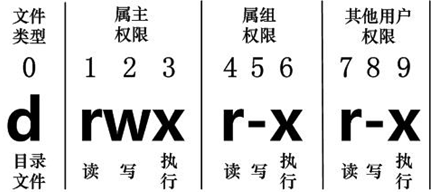
先记到这




